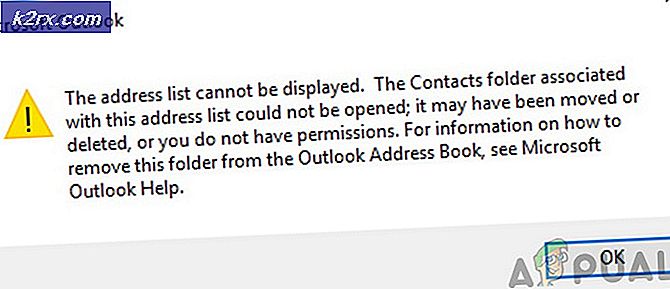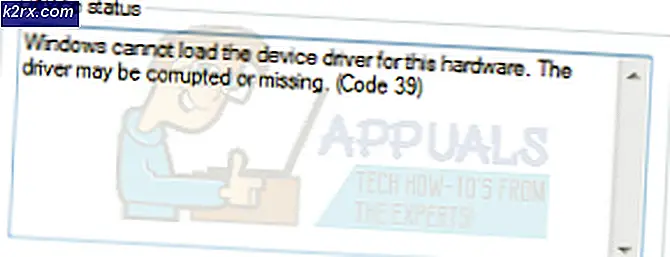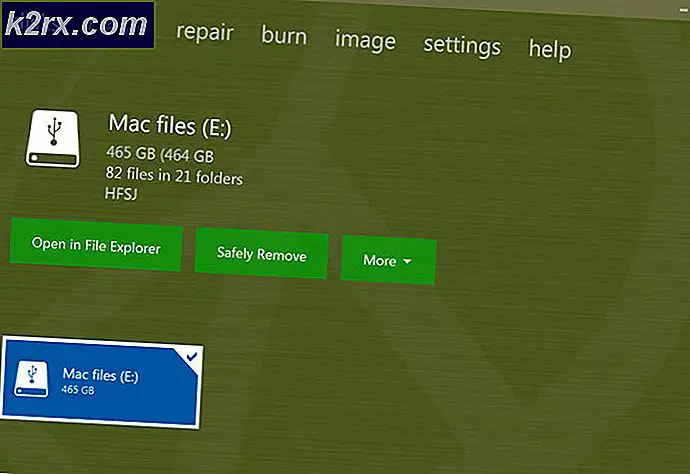Så här fixar du Lenovo Error 'Detection Error on HDD0 (Main HDD)'
Vissa PC-användare rapporterar att deras dator plötsligt kraschade och att de inte kan starta om igen. Under varje startningssekvens slutar de så småningom se Detektionsfel på HDD0 (Main HDD) felmeddelande. När du trycker på Esc-tangenten enligt instruktionerna startas startningssekvensen helt enkelt om innan du fastnar på samma felskärm. Problemet är också exklusivt för SSD-enheter på Lenovo-maskiner
Som det visar sig är det mest populära scenariot som kan orsaka detta fel tillfällig information som lagras av ditt bärbara batteri eller CMOS-batteri. Detta inträffar vanligtvis efter en oväntad datorkrasch och kan lösas genom att tillfälligt ta bort batteriet för att rensa dåliga data.
Problemet kan dock också inträffa på grund av en dålig anslutning mellan hårddisken och anslutningsfacket på moderkortet. I det här fallet borde du kunna lösa problemet genom att öppna baksidan, rengöra hårddisk / SSD-kortplatserna och se till att anslutningen är korrekt upprättad med moderkortet.
Om du tappar Legacy-start kan du försöka komma åt dina BIOS-inställningar och byta standardstartläge från Legacy First till UEFI First Mode. Många drabbade användare har bekräftat att den här åtgärden gjorde det möjligt för dem att bli av med Detektionsfel på HDD0 (Main HDD)fel.
Under vissa omständigheter kan detta felmeddelande bero på en inkompatibilitet mellan chipsetdrivrutinen och Intel RST-drivrutinen. Lyckligtvis släppte Lenovo redan en lösning för det här problemet - du kan genomdriva det med hjälp av Auto_updater-verktyget för att uppdatera hårddisken / SSD-firmware till den senaste versionen.
Om problemet började inträffa medan din dator var i viloläge eller viloläge är det troligt att du ser detta fel på grund av att din lagringsenhet inte kan återhämta sig från viloläge / viloläge automatiskt. För att åtgärda detta måste du växla till SATA-kompatibilitetsläge och starta normalt innan du ändrar konfigurationen till AHCI.
Det finns också en tillfällig korrigering som gjorde det möjligt för många drabbade användare att starta normalt - det handlar om att köra ett par tester (Detektionsfel på HDD0 (Main HDD)felprov och Detektionsfel på HDD0 (Main HDD)felprov) innan du startar normalt. Men det här är bara en tillfällig fix.
Ta bort batteriet eller CMOS-batteriet
Ett annat potentiellt scenario som kan hamna i att leka Detektionsfel på HDD0 (Main HDD)fel är ett fel som upprätthålls av CMOS (komplementär metalloxid halvledare) eller av ditt bärbara batteri.
Om du tidigare gjorde några maskinvaruändringar på din maskin eller om din dator tvingades stängas av oväntat är det möjligt att du har att göra med en felaktig BIOS / UEFI-inställning - oftast underlättas problemet genom motstridig överklockningsinformation.
Om detta scenario är tillämpligt i din nuvarande situation bör du kunna lösa problemet genom att tillfälligt ta bort batteriet som bibehåller detta fel - Om du stöter på problemet på en bärbar dator är det ditt bärbara batteri. Om du ser felet på en dator (skrivbord) måste du öppna de bakre väskorna och ta ut CMOS-batteriet manuellt.
Alternativ 1: Ta bort laptopbatteriet
- Om din bärbara dator är ansluten till ett eluttag, koppla ur den och koppla bort strömkabeln.
- Vänd din bärbara dator så att botten är vänd uppåt.
- Leta sedan efter batterispärren längst ner på den bärbara datorn. När du har hittat din batterispärr, växlar du den så att den är inställd på att låsa upp så att du kan ta ut batteriet. Du kan behöva dra ut den försiktigt när spärrarna är urkopplade.
Notera: Även om proceduren är annorlunda mellan olika tillverkare, innebär det vanligtvis att skjuta spärrbrytaren till motsatt sida och hålla i den positionen tills batteriet släpps.
- Vänta en hel minut efter att du har tagit ut batteriet, sätt sedan in det igen och starta om din bärbara dator för att se om problemet har lösts.
Alternativ 2: Ta bort CMOS-batteriet
- Stäng av datorn och dra ut den från strömkällorna. Som en extra åtgärd, stäng av strömmen från din PSU-omkopplare på baksidan.
- När strömmen är helt avbruten, utrusta dig med ett statiskt armband (om möjligt) och ta bort glidskyddet.
Notera: Att förse dig själv med ett statiskt armband är att föredra för att jorda dig på ramen och undvika obehagliga situationer där urladdning av statisk elektricitet slutligen orsakar skador på dina PC-komponenter. - När du har sett hela moderkortet, identifiera CMOS-batteriet - Vanligtvis ligger det nära dina SATA / ATI-kortplatser. När du ser det, använd din nagel eller ett icke-ledande skarpt föremål för att ta bort det från spåret.
- När du har tagit bort den, vänta en hel minut innan du sätter tillbaka den i kortplatsen.
- Sätt sedan tillbaka locket, anslut strömkabeln till eluttaget och dra tillbaka strömbrytaren till PSU innan du startar om datorn igen.
Se om den här åtgärden gör att du kan komma förbi den första startskärmen. Om du fortfarande ser Detektionsfel på HDD0 (Main HDD) fel, gå ner till nästa möjliga fix nedan.
Säkerställa att hårddiskanslutningen är solid
Som det visar sig, Detektionsfel på HDD0 (Main HDD) associeras vanligtvis med en dålig anslutning mellan hårddisken och kontakten på moderkortet.
Om det här scenariot är tillämpligt och så länge du inte har att göra med hårddisken eller moderkortet, skulle du kunna åtgärda problemet genom att öppna luckan på din PC / laptop och se till att hårddisken är korrekt ansluten till moderkortet.
Om du aldrig gjorde det förut, här är en snabb steg-för-steg-guide som guidar dig genom hela processen:
- Stäng av och koppla ur datorn från eluttaget.
Frivillig: Utrusta dig med ett antistatiskt handledsrem och jorda dig mot ramen för att undvika fall där statisk elektricitet kan skada datorns inre. - Öppna sidan eller baksidan av din dator och leta reda på den problematiska hårddisken. Om du har två hårddiskar, se till att du fokuserar på den som lagrar ditt operativsystem.
- Ta sedan bort data och strömkontakterna från både hårddisken och moderkortets portar.
- När hårddisken har kopplats bort, rengör anslutningsportarna på båda sidor och byt kablar om du har reservdelar.
- När du har anslutit hårddisken till rätt kablar igen och ser till att anslutningen är solid, sätt tillbaka fodralet, anslut din dator till eluttaget och se om problemet nu är löst.
Om du fortfarande ser detsamma Detektionsfel på HDD0 (Main HDD) fel, gå ner till nästa möjliga fix nedan.
Aktiverar UEFI-startläge
Många Lenovo-användare har bekräftat att de äntligen lyckades få problemet löst efter att de har öppnat sina BIOS-inställningar och bytt standardstartläge från Legacy First till UEFI first-läge - Detta alternativ kommer att namnges olika på olika modeller, men chansen är att du hittar det under startalternativ i BIOS-huvudmenyn.
Om du stöter på det här problemet på en dator med ett nyare moderkort som använder både UEFI och BIOS, borde du kunna åtgärda problemet genom att tvinga UEFI First Mode. Här är en snabbguide om hur du gör detta:
- Slå på datorn och börja trycka på Inställningsknapp upprepade gånger så snart du ser den första startskärmen. Med de flesta datorkonfigurationer är Inställningsknapp är en av följande tangenter: F2, F4, F6, F8, Del-tangent, Esc-tangent.
- När du lyckats landa i dina BIOS-inställningar, leta igenom de avancerade inställningarna och leta reda på ett alternativ som heter Boot / Legacy Boot Priority. (eller äldre prioritet för startalternativ) Det ligger vanligtvis i Känga ställa in gruppering.
- När du ser det, ändra Legacy Boot Option Priority till Arv.
- När modifieringen har genomförts sparar du den aktuella startkonfigurationen och startar om datorn för att se om den startar normalt.
Om du fortfarande stöter på samma felmeddelande, gå ner till nästa möjliga åtgärd nedan.
Uppdatera Lenovos hårddiskprogramvara (om tillämpligt)
Om du stöter på Detektionsfel på HDD0 (Main HDD) fel på en Lenovo-bärbar dator (särskilt på en ThinkPad), det finns en mycket stor chans att du har detta problem på grund av en drivrutinkompatibilitet mellan chipsetdrivrutinen och Intel RST-drivrutinen.
Lyckligtvis är Lenovo medvetet om detta problem och har redan släppt en snabbkorrigering för det här problemet. Detta verktyg söker automatiskt efter uppdateringar på chipset och Intel RST-drivrutinen och löser de flesta inkompatibiliteter som kan leda till att Detektionsfel på HDD0 (Main HDD) fel.
VIKTIG: För att kunna använda den här korrigeringen måste du ta ut OS-hårddisken och ansluta den till en hälsosam dator som sekundär lagring (starta inte från den).
Besök den här länken om du vill använda den på din dator (här) och ladda ner Lenovos automatiska uppdatering. När nedladdningen är klar använder du ett verktyg som WinZip eller 7zip för att extrahera innehållet i Lenovo_Firmware Utility.
När du har laddat ner Lenovo_Firmware-verktyget dubbelklickar du på fwwbinsd.exe och klicka Ja vid UAC (användarkontokontroll) för att ge admin åtkomst.
När verktyget är öppet, välj den problematiska enheten och klicka på Start uppdatera för att installera firmwareuppdateringen.
När firmware har installerats ansluter du hårddisken till den dator där du tidigare stött på Detektionsfel på HDD0 (Main HDD) fel på och se om problemet nu är löst.
Om du fortfarande ser samma startfel, gå ner till nästa möjliga korrigering nedan.
Att väcka enheten manuellt från viloläge
Enligt flera berörda användare är Detektionsfel på HDD0 (Main HDD) fel kan också uppstå när en SSD eller hårddisk sitter fast i Viloläge läge. Detta händer vanligtvis om det finns en strömkälla eller en annan faktor som bidragit till den totala strömförlusten. När detta händer finns det en chans att din lagringsenhet inte kan återställas automatiskt.
Om detta scenario är tillämpligt bör du kunna få problemet löst genom att komma åt dina BIOS-inställningar och ändra SATA-integrationen till kompatibilitetsläge - detta tjänar syftet att väcka enheten igen.
När du har gjort detta och din hårddisk / SSD avslutat viloläge måste du gå tillbaka till dina BIOS-inställningar och ändra användningen av SATA tillbaka till AHCI.
Här är en steg-för-steg-guide som gör att du kan göra detta:
- Slå på datorn och börja trycka på Inställning (BIOS-nyckel) så snart du ser startskärmen.
Notera: Du borde se Uppstart visas på skärmen, men om du inte kan, sök online efter den specifika installationsnyckeln enligt ditt moderkortstillverkare.
- När du är inne i dina BIOS-inställningar, ta dig till Enheter och ändra SATA Controler Mode Alternativ till kompatibelt. Detta tjänar syftet att väcka din lagringsenhet från viloläge.
Notera: Med vissa konfigurationer kan du hitta det här inställningsalternativet under Avancerad flik.
- När du har gjort detta, spara din nuvarande BIOS-konfiguration och starta normalt för att säkerställa att din hårddisk eller SSD vaknar från viloläge.
- Om proceduren är klar och du inte längre får Detektionsfel på HDD0 (Main HDD) fel, följ steg 1 en gång för att komma tillbaka till dina BIOS-inställningar och ändra standard IDE-konfigurationsmenyn tillbaka till AHCI - Vanligtvis från IDE-styrenhet eller SATA-konfiguration meny.
- Spara ändringarna och se om problemet nu är löst.
Om samma problem fortfarande uppstår går du ner till nästa möjliga korrigering nedan.
Testar på Lenovo (tillfällig fix)
om ingen av metoderna ovan har tillåtit dig att lösa problemet och du står inför detta med en Lenovo-bärbar dator, är det mycket troligt att du står inför problemet på grund av BIOS-fel. Du borde kunna fixa det med uppdatera BIOS-versionen på din Lenovo-bärbara dator.
Men om du inte vill göra detta (av olika skäl), en tillfällig åtgärd som gör att du kan starta utan att stöta på Detektionsfel på HDD0 (Main HDD) fel. Men kom ihåg att detta inte är en permanent lösning.
De allra flesta användare som står inför detta problem har rapporterat att lösningen nedan endast löste problemet tillfälligt. Det är mycket troligt att även om stegen nedan låter dig starta normalt, kommer du att se felmeddelandet igen vid nästa systemstart.
Följ instruktionerna nedan om du är fast besluten att distribuera den här korrigeringen:
- Starta din dator normalt och så snart du ser startskärmen, börja trycka på F10-tangent upprepat.
- De Detektionsfel på HDD0 (Main HDD) -fel kommer fortfarande att dyka upp, men det är vad som ska ske.
- Tryck på på felskärmen Esc och vänta tills du ser Lenovo Diagnostics skärm.
- Kör båda på Lenovo Diagnostics-skärmen Snabbt minnestest och den Test av snabblagringsenhet i snabb följd.
- När båda testerna har slutförts (och de klarar framgångsrikt), stäng Lenovo Diagnostics-skärmen och se om din dator kan starta normalt.
Om felet återkommer är det mycket troligt att du har att göra med en felaktig hårddisk eller SSD och du måste ta din dator till en tekniker för att ta reda på vad som är fel.